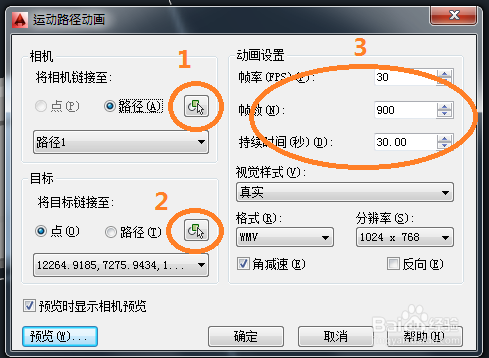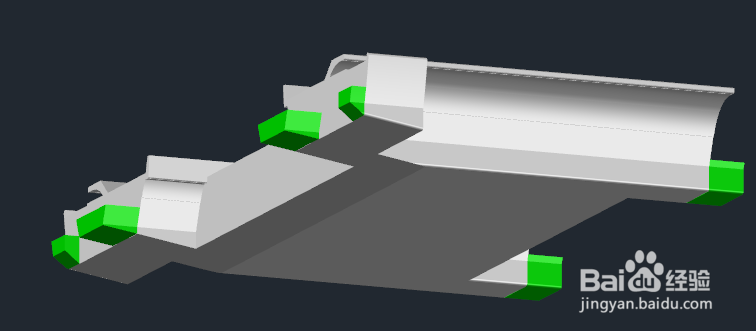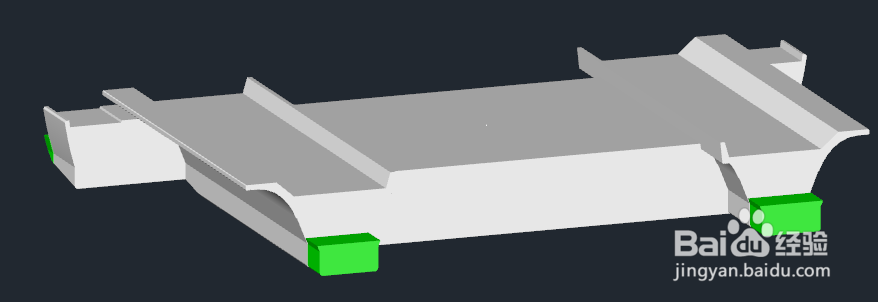1、绘制好三维模型,该步骤就不详细说明了,见附图
2、绘制摄像机路径与目标点1. 用线段在模型周围三维空间中绘制摄像机的路径,并将这些线段连成多段线;2. 在模型中找一个目标点(中心或表面角点)并画一个点,这个目标点将是摄像邙掩镔呔机镜头对准的焦点。要考虑清楚哪些位置能将目标最好的表现出来
3、使用命令anipath设置动画的运行参数在对话框中(1)相机栏选择刚才绘制的路径;在(2)目标栏选择目标点
4、动画效果设置在上图(3)动画设置栏中设置动画帧数及时间等(任设置两项即可),该设置訇咀喃谆将决定画面平滑度及文件大小,请酌情选择;视觉样式栏设置动画中模型显示效果,格式及分辨率可自行调整。
5、预览并生成动画所有选项设置完成后,可进行预览,并进一步优化效果。最后就可以点击“确定”按钮保存动画文件了。试试看效果还行吧。